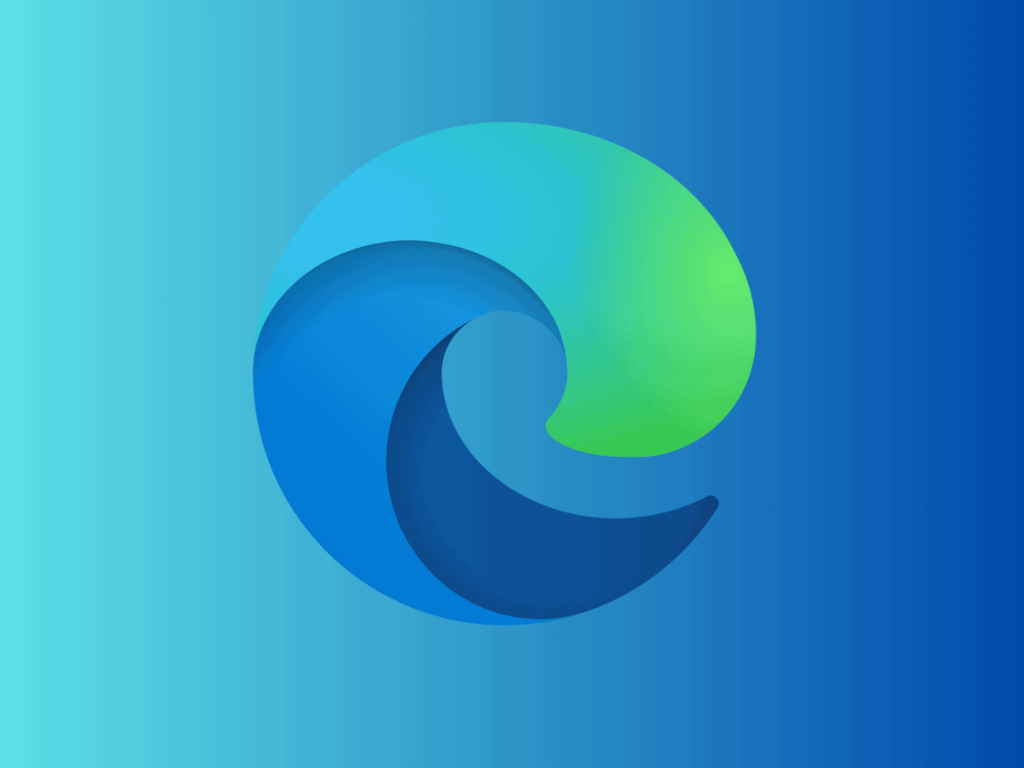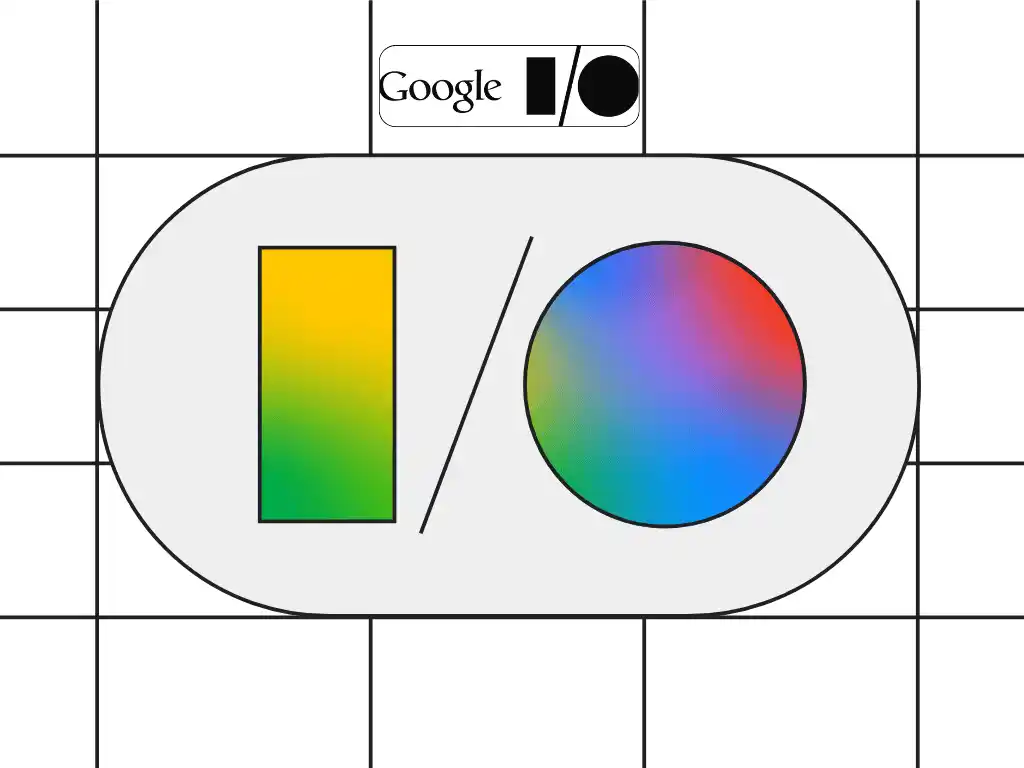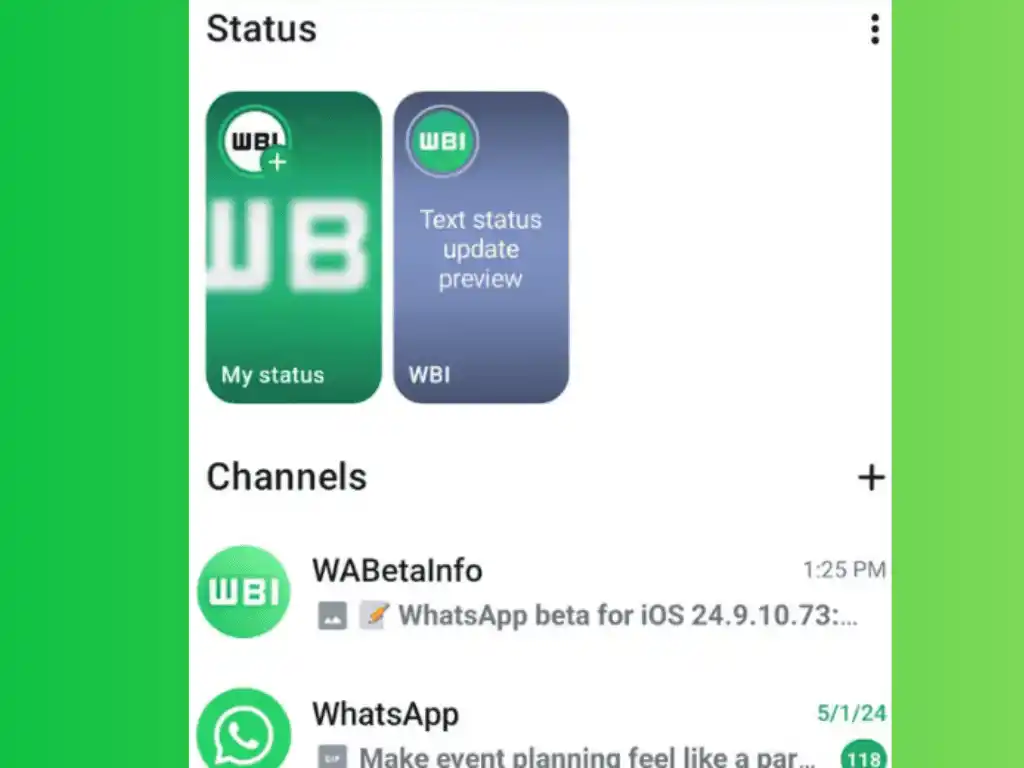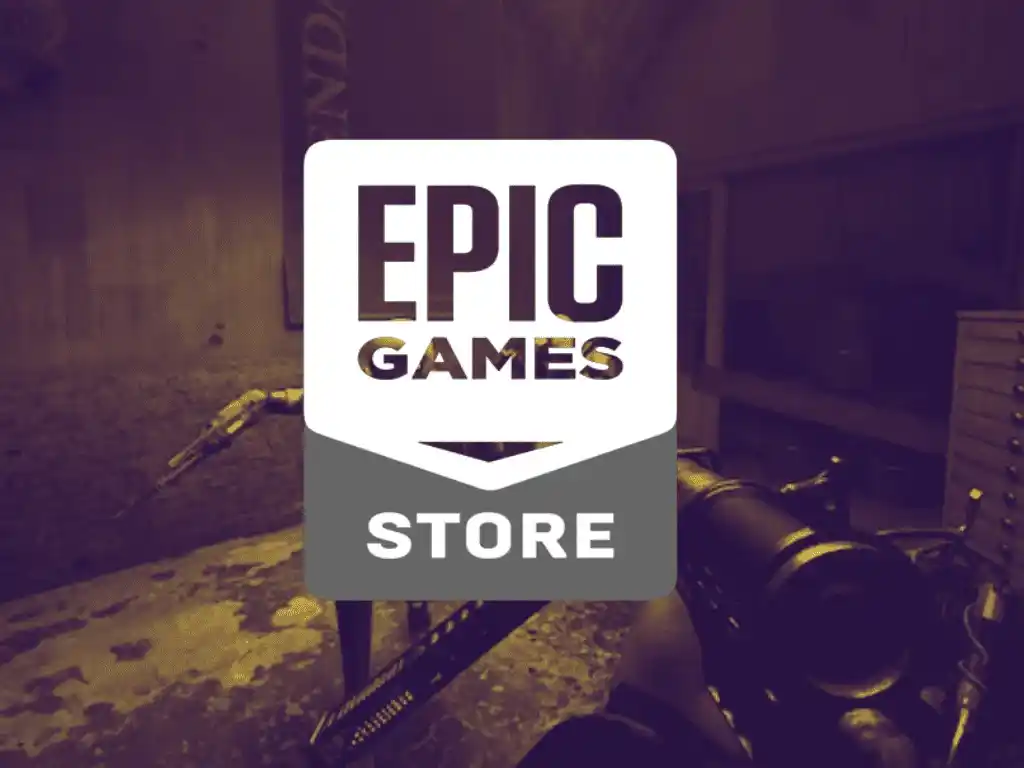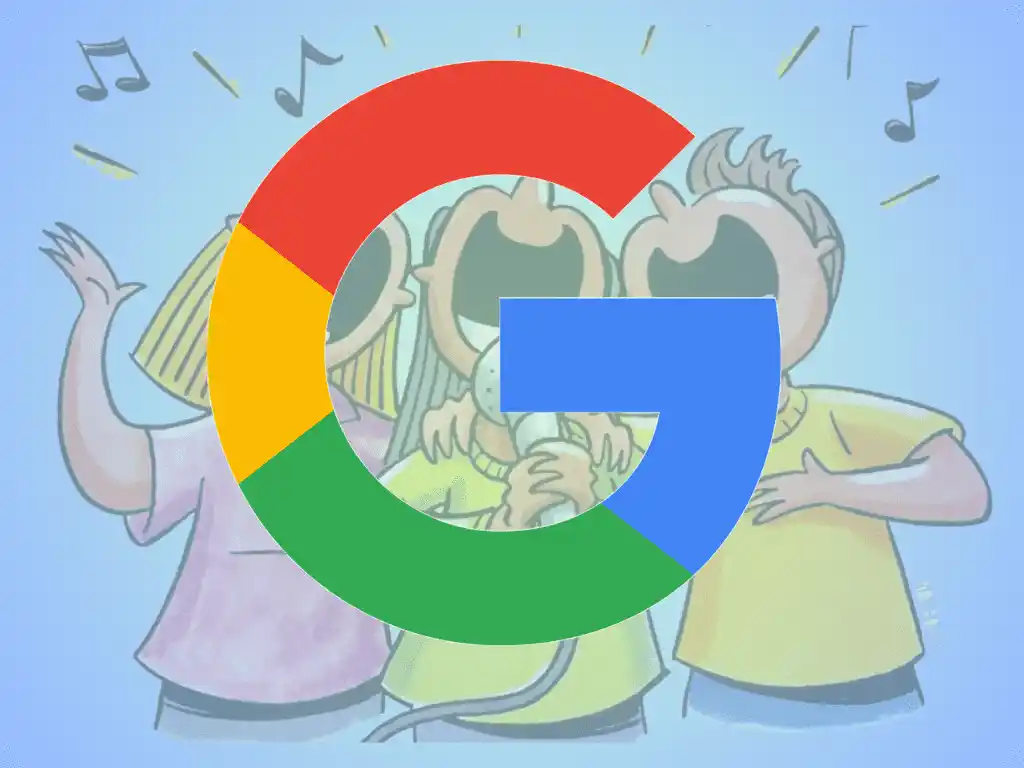Microsoft Edge ha destacado merecidamente como uno de los navegadores más potentes en la actualidad. En todos los aspectos, comparte una base Chromium, al igual que alternativas como Chrome, Brave y otras, lo que lo posiciona como la opción más robusta del mercado, con sus pros y contras. Lo impresionante de Microsoft a sido el esfuerzo al dotar de características, muchas exclusivas y vinculadas a sus servicios.
Es seguro afirmar que Edge figura entre los navegadores web más potentes en la actualidad. Microsoft considera la posibilidad de permitir a los usuarios desactivar características opcionales para aligerar la aplicación.
Esto se debe al esfuerzo de la compañía en el desarrollo del navegador y a la insistencia con la que promueven su uso, a veces rozando la desvergüenza, si no la ilegalidad. Puede que algunos consideren cambiar de navegador y se enfrenten a una configuración masiva que desanime la exploración. Sin embargo, vale la pena hacerlo, aunque sea para ajustar algunas cosas básicas.
Activa la opción oculta de Microsoft Edge
Una de esas cosas básicas, es un acceso directo para recuperar pestañas cerradas, algo disponible en casi todos los navegadores modernos pero que Microsoft Edge oculta por defecto. Por defecto, puedes reabrir la última pestaña cerrada mediante el atajo de teclado «Ctrl+Mayúsculas+T» o a través del «Menú de acciones para la pestaña».
El problema con este menú (ubicado justo antes de la primera pestaña en la barra) es que no está tan accesible como debería y no es muy conveniente para un uso continuo: debes saber dónde está, hacer dos clics para acceder a la opción, y el menú que se abre a la derecha en la barra de herramientas desaparece después de usarlo. Sin embargo, fijarlo allí es tan fácil como ir a la configuración del navegador y activar el ajuste correspondiente.
Ve a «Configuración > Apariencia > Personalizar la barra de herramientas», baja hasta la parte inferior del bloque y activa la opción «Botón historial». Ahora puedes acceder a las pestañas cerradas recientemente desde el botón de la barra de herramientas, incluso a las pestañas de otros dispositivos. Una función esencial hoy en día que, por alguna razón que escapa a mi comprensión, no está disponible por defecto.
Y antes de que expreses alguna objeción, piensa que Edge muestra por defecto el botón de extensiones, el de dividir pantalla, el de las colecciones, el de «aspectos básicos del navegador»… ¿Realmente son más necesarios o útiles? Puede haber opiniones para todos los gustos, pero si la intención era no sobrecargar la barra de herramientas, es discutible. Desde el mencionado apartado de la configuración, puedes activar y desactivar todos estos y otros botones según tus preferencias.